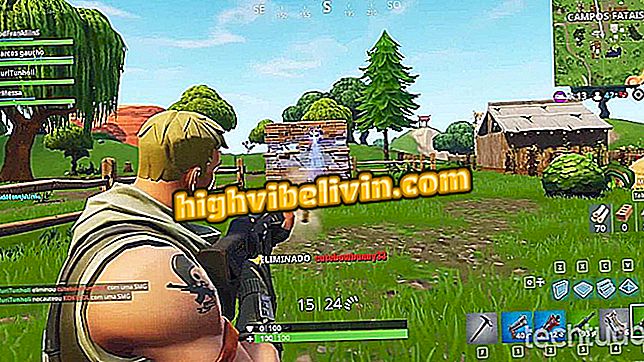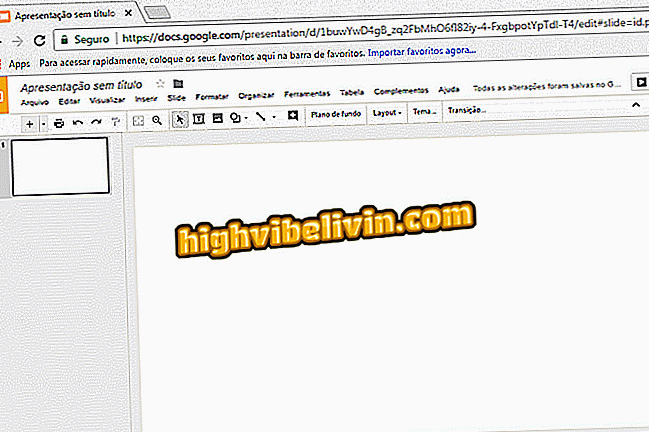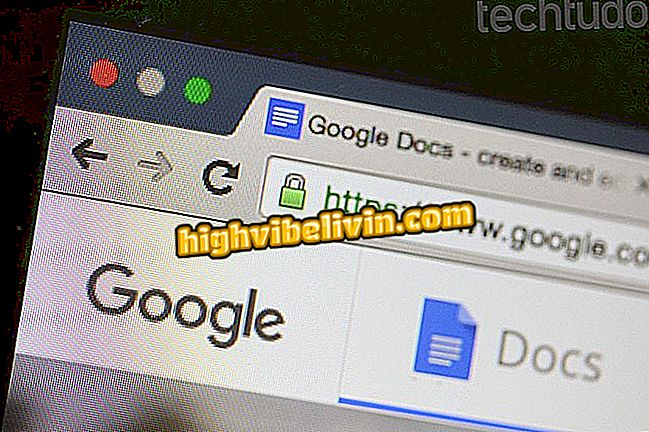Scopri le funzionalità Netflix poco conosciute per Android
Netflix è un popolare servizio di film in streaming e serie che offre applicazioni per telefoni Android. Quello che molti utenti non sanno è che l'app nasconde alcune funzionalità che possono essere pratiche quotidianamente. Senza bisogno di installare nulla in più, è possibile effettuare una ricerca vocale, citando il titolo di media, regista o addirittura attore del film. C'è anche un pulsante per condividere gli elementi del catalogo con gli amici tramite WhatsApp, Messenger e altri messenger.
Puoi ancora testare la velocità di Internet tramite l'app Netflix. Per completare, è possibile ricevere notifiche di nuovi contenuti e suggerimenti personalizzati sul proprio smartphone, oltre a trovare titoli specifici con descrizione audio o download.

Scopri le funzionalità poco conosciute dell'app Netflix per telefono Android
YouTube e Netflix consumano molto 4G? I suggerimenti aiutano a evitare di spendere su Android
1. Parlando con l'app per cercare film
Passaggio 1. Apri l'app Netflix sul telefono e tocca il pulsante della lente di ingrandimento per avviare la ricerca, in alto a destra. Quindi seleziona l'icona "microfono" anche nell'angolo destro.

Avvia lo strumento di ricerca vocale su Netflix per Android
Passaggio 2. Si aprirà uno strumento di riconoscimento vocale su Android collegato a Netflix. In esso, è possibile parlare di titoli di film e serie, nomi di artisti, registi, generi e altro (funziona con riferimento in portoghese, inglese). Il risultato sarà automatico, se il contenuto è disponibile in streaming, mostrando le opzioni nell'elenco.

Trova i tuoi contenuti più comodamente su Netflix per Android
2. Condividere i film di Netflix con gli amici
Passaggio 1. L'applicazione Netflix consente di inviare suggerimenti di film e serie per messaggio ai propri amici. Vuoi consigliare i tuoi contenuti preferiti? Quindi trova il titolo su Netflix e tocca per visualizzare tutte le informazioni multimediali. Quindi seleziona il pulsante Condividi nella parte superiore dell'app.

Trova contenuti Netflix e condividi con i tuoi amici
Passaggio 2. Quindi scegliere quale messenger condividere. In questo esempio, utilizzeremo WhatsApp. Infine, scegli il tuo contatto o gruppo dall'elenco e conferma il tradizionale pulsante di invio. La persona riceverà un link diretto per accedere ai contenuti di Netflix.

Condividi i contenuti Netflix con i messenger su Android
3. Testare la velocità di connessione
Passaggio 1. Netflix consente di testare la connessione di rete Internet senza dover scaricare alcuna app aggiuntiva. Per fare ciò, apri il menu laterale nell'applicazione di streaming e seleziona "Informazioni". Quindi tocca "Rete" nella categoria Diagnostica.

Apri le informazioni di diagnostica di rete da Netflix
Passaggio 2. Quindi avviare il controllo Internet in "Avvia test". Il tachimetro impiega alcuni secondi e ti informa se il server Netflix funziona correttamente su Android e se esiste una connessione Internet stabilita sul telefono.

Verifica la tua connessione al server e alla rete internet su Netflix via Android
4. Notifiche di film e serie
Passaggio 1. Netflix stesso ti dice quale contenuto è stato aggiunto allo stream e che potrebbe interessarti. Per fare ciò, è necessario abilitare gli avvisi. Apri il menu laterale dell'applicazione e seleziona "Impostazioni applicazione". Infine, seleziona la casella di testo accanto a "Accetta notifiche" per ricevere avvisi su film e serie, suggerimenti personalizzati e altro ancora.

Attiva le notifiche di nuovi contenuti e suggerimenti personalizzati su Netflix per Android
Puoi disattivarlo in qualsiasi momento semplicemente deselezionando la stessa casella di testo nelle impostazioni.
5. Trova contenuti specifici per il download o con la descrizione audio
Passaggio 1. Netflix separa il contenuto per renderlo più facile da trovare nell'applicazione. Ad esempio, puoi trovare tutti i cataloghi disponibili da scaricare e guardare offline (senza Internet). Per fare ciò, vai al menu a lato e seleziona "Disponibile per il download". Gli articoli saranno elencati in categorie sullo schermo.

Trova i film disponibili per il download su Netflix per Android
Passaggio 2. Se si desidera scoprire se un determinato film o serie è disponibile per il download, toccare l'elemento per visualizzare ulteriori dettagli. Un pulsante "Download" verrà applicato alla descrizione del film o accanto a ciascun episodio, a indicare che è possibile salvare offline.

Identifica la freccia di download nei film e nelle serie Netflix
Passaggio 3. Infine, Netflix ha anche contenuti accessibili per ipovedenti con descrizione narrativa in portoghese. Se lo trovi interessante per i conoscenti, tieni presente che per accedere è necessario aprire il menu laterale dell'app e toccare "Descrizione audio". Verranno elencati i titoli disponibili con la funzione.

Trova i titoli delle descrizioni audio nell'app Netflix per Android
Quindi, per utilizzare la funzione seleziona semplicemente la voce "Portoghese - descrizione audio" nelle opzioni audio nel filmato.
Come visualizzare HDR su Netflix su dispositivo mobile? Scopri nel forum.